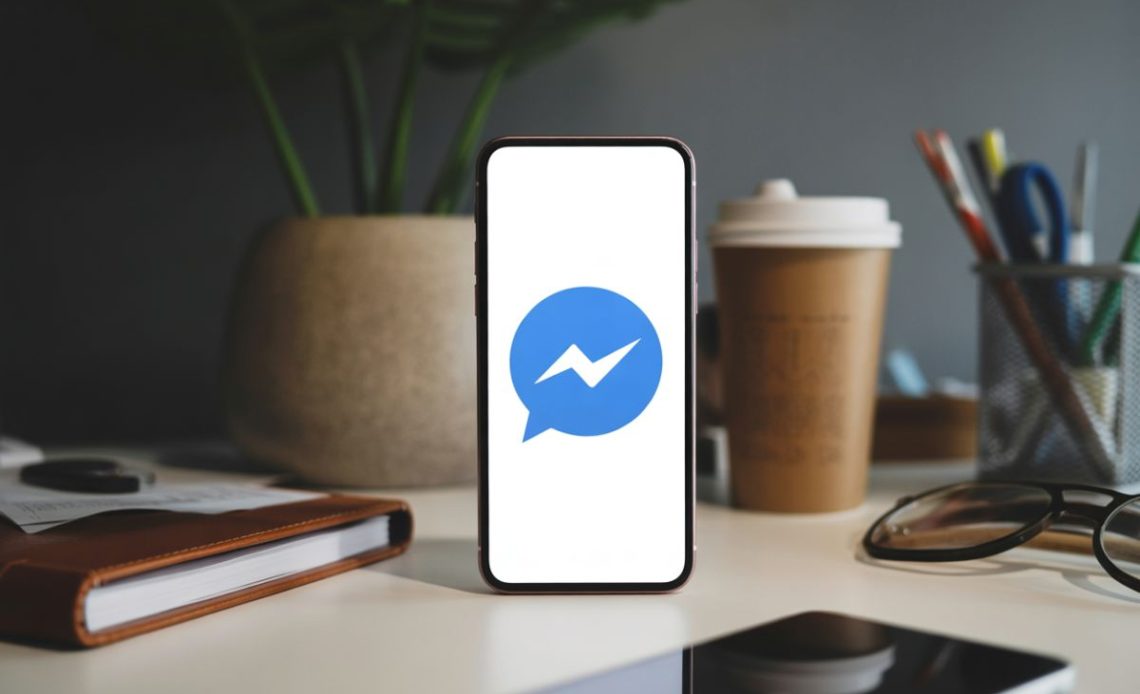To frustrujące, gdy wiadomość na Messengerze nie chce się wysłać, prawda? Taka sytuacja potrafi skutecznie sparaliżować komunikację. Niezależnie od tego, czy próbujesz wysłać pilną informację, czy po prostu utrzymujesz kontakt ze znajomymi, błąd wysyłki bywa irytujący. W tym artykule znajdziesz proste rozwiązania krok po kroku, które pomogą Ci szybko zdiagnozować i naprawić problem. Przekonaj się, co najczęściej uniemożliwia wysłanie wiadomości i jak temu zaradzić, aby Twoje rozmowy na Messengerze znów przebiegały bez zakłóceń.
Diagnostyka problemu: Twoja wiadomość nie dotarła?
Zanim przejdziesz do szczegółowych rozwiązań, zrozum, czy problem dotyczy faktycznej niemożności wysłania wiadomości, czy tylko jej niedostarczenia do odbiorcy. Te dwa scenariusze, choć na pierwszy rzut oka podobne, wymagają zupełnie innej diagnostyki i podejścia. W tym artykule skupimy się na przypadkach, w których wiadomość w ogóle nie opuszcza Twojego urządzenia.
Błąd wysyłki
Typowy błąd wysyłki objawia się ikoną zegara lub pustym kółkiem przy wiadomości, które nie zmieniają się w ikonę potwierdzenia wysłania. Często zobaczysz też komunikat o błędzie, albo wiadomość pozostaje w statusie „wysyłanie” przez długi czas, bez żadnej reakcji. Taka sytuacja może wskazywać na problemy z połączeniem, samą aplikacją, a nawet ograniczenia nałożone na Twoje konto. Właśnie na rozwiązaniu tego scenariusza skupimy się w dalszej części artykułu.
Brak dostarczenia?
Inną sytuacją jest ta, gdy wiadomość została wysłana (widzisz puste kółko z haczykiem), ale nie ma potwierdzenia jej dostarczenia (wypełnione kółko z haczykiem) lub odczytania (miniatura zdjęcia profilowego odbiorcy). W takim przypadku problem leży po stronie odbiorcy lub serwerów Meta, a nie Twojego urządzenia czy połączenia. Może to oznaczać, że odbiorca nie ma dostępu do internetu, wyłączył powiadomienia, a nawet zastosował blokadę na Messengerze.
| Objaśnienie ikony Messengera | Status wiadomości | Potencjalna przyczyna |
| Ikona zegara / Puste kółko (bez haczyka) | Nie wysłano | Problem z Twoim połączeniem, aplikacją, urządzeniem lub serwerami Meta. |
| Puste kółko z haczykiem | Wysłano | Wiadomość opuściła Twoje urządzenie, ale nie dotarła do odbiorcy. |
| Wypełnione kółko z haczykiem | Dostarczono | Wiadomość dotarła na urządzenie odbiorcy. |
| Miniatura zdjęcia profilowego | Odczytano | Odbiorca otworzył i przeczytał wiadomość. |
Rozumiejąc naturę problemu, łatwiej znajdziesz rozwiązanie. Przyjrzyjmy się teraz najczęstszym przyczynom, dla których Messenger odmawia współpracy i nie pozwala na wysyłanie wiadomości.
Dlaczego Messenger nie wysyła wiadomości?
Istnieje kilka głównych powodów, dla których Twoje wiadomości mogą utknąć w Messengerze. Zidentyfikowanie konkretnej przyczyny pomoże Ci szybko rozwiązać problem.
Problem z połączeniem internetowym
Najczęściej spotykaną przyczyną jest brak lub słabe połączenie z internetem. Messenger, podobnie jak większość aplikacji komunikacyjnych, wymaga stabilnego dostępu do sieci, aby wysyłać i odbierać dane. Jeśli korzystasz z Wi-Fi, sprawdź, czy router działa poprawnie i czy jesteś do niego podłączony. W przypadku danych mobilnych upewnij się, że masz aktywny pakiet danych i sygnał sieci jest wystarczający. Nawet krótkotrwałe przerwy w dostawie internetu potrafią zablokować wysyłkę.
Błędy aplikacji Messenger
Sama aplikacja Messenger może czasami działać niestabilnie. Błędy oprogramowania, konflikty z innymi aplikacjami, czy po prostu tymczasowe usterki potrafią uniemożliwić jej poprawne funkcjonowanie. Często wystarczy prosty restart aplikacji lub urządzenia, aby usunąć drobne glitche. Sprawdź również, czy aplikacja jest aktualna – starsze wersje często zawierają błędy, które zostały już naprawione w nowszych wydaniach. Jeśli chcesz mieć pewność, że korzystasz z najnowszych funkcji i poprawek, warto zaktualizować Messengera do najnowszej wersji.
Awarie serwerów Meta
Choć rzadziej, zdarza się, że problem leży po stronie serwerów Meta (właściciela Facebooka i Messengera). Globalne awarie serwerów, choć zazwyczaj szybko usuwane, mogą tymczasowo uniemożliwić wysyłanie wiadomości wszystkim użytkownikom. Twoje wiadomości zostaną wtedy wysłane automatycznie, gdy tylko serwery wrócą do pełnej sprawności.
Z doświadczenia wiemy, że wielu użytkowników od razu panikuje, gdy wiadomość nie dochodzi. Zanim zaczniesz szukać problemów w ustawieniach telefonu, zawsze najpierw sprawdź połączenie internetowe i szybko rzuć okiem na status serwerów Meta. To pozwoli Ci zaoszczędzić sporo czasu i frustracji.
Ograniczenia konta lub odbiorcy
Messenger posiada mechanizmy blokowania i ograniczania. Jeśli Twoje konto zostało tymczasowo zablokowane z powodu naruszenia zasad społeczności (np. wysyłania spamu), nie będziesz mógł wysyłać wiadomości. Podobnie, jeśli odbiorca Cię zablokował, Twoje wiadomości nie zostaną do niego dostarczone, choć w niektórych przypadkach mogą wyglądać na wysłane z Twojej strony. Sprawdź również, czy nie wysyłasz wiadomości do osoby, która nie jest Twoim znajomym i ma ustawione rygorystyczne filtry wiadomości.
Problemy techniczne urządzenia
Czasami problem nie leży w Messengerze ani w internecie, ale w samym urządzeniu. Niewystarczająca ilość wolnego miejsca na smartfonie może uniemożliwić prawidłowe działanie aplikacji, w tym przechowywanie danych tymczasowych niezbędnych do wysyłki. Również problemy z oprogramowaniem systemowym telefonu lub jego pamięcią RAM potrafią wpływać na stabilność działania Messengera i blokować wysyłkę wiadomości.
Skoro znasz już potencjalne przyczyny, przejdźmy do konkretnych działań. Oto, jak krok po kroku rozwiązać problem z wysyłką wiadomości.
Jak rozwiązać problem z wysyłką wiadomości?
Gdy wiadomość nie chce się wysłać, szybka i metodyczna reakcja jest najważniejsza. Poniżej znajdziesz praktyczne instrukcje, które pomogą Ci przywrócić pełną funkcjonalność Messengera.
Sprawdź swoje połączenie sieciowe
To najprostszy, a zarazem najczęstszy krok. Zawsze upewnij się, że masz aktywne połączenie z internetem. Oto, co możesz zrobić:
- Włącz/Wyłącz Wi-Fi lub dane mobilne: Przełącz tryb samolotowy na kilka sekund, a następnie go wyłącz. To często odświeża połączenie.
- Sprawdź inne aplikacje: Otwórz przeglądarkę internetową lub inną aplikację wymagającą dostępu do sieci (np. YouTube). Jeśli one również nie działają, problem leży w Twoim połączeniu internetowym.
- Zrestartuj router: Jeśli korzystasz z Wi-Fi i inne urządzenia mają problem z internetem, zrestartuj router. Po wykonaniu tych kroków spróbuj ponownie wysłać wiadomość. Często to wystarczy, aby rozwiązać problem.
Restart aplikacji i telefonu
Często drobne błędy systemowe lub aplikacji mogą zostać usunięte poprzez ich ponowne uruchomienie. To prosta, ale skuteczna metoda. Wykonaj następujące czynności:
- Zamknij Messengera: Przesuń aplikację z listy otwartych aplikacji, aby ją całkowicie zamknąć. Następnie otwórz ją ponownie.
- Zrestartuj telefon: Przytrzymaj przycisk zasilania i wybierz opcję „Uruchom ponownie”. Po ponownym uruchomieniu urządzenia, sprawdź, czy problem ustąpił. Restart potrafi zdziałać cuda, odświeżając system i aplikacje.
Wyczyść pamięć podręczną Messengera
Nagromadzone dane tymczasowe (cache) mogą czasem powodować konflikty i spowalniać aplikację. Ich wyczyszczenie często rozwiązuje wiele problemów z działaniem Messengera. Jak to zrobić:
- Na Androidzie: Przejdź do „Ustawienia” > „Aplikacje” > „Messenger” > „Pamięć” > „Wyczyść pamięć podręczną”.
- Na iOS: Nie ma bezpośredniej opcji czyszczenia pamięci podręcznej dla pojedynczej aplikacji. Najskuteczniejszym sposobem jest odinstalowanie i ponowne zainstalowanie Messengera. Pamiętaj, że usunie to dane lokalne, ale historia czatów jest przechowywana na serwerach Meta. Po wyczyszczeniu pamięci podręcznej lub ponownej instalacji, aplikacja powinna działać płynniej.
Zaktualizuj aplikację do najnowszej wersji
Przestarzała aplikacja może zawierać błędy, które zostały już naprawione w nowszych wersjach. Regularne aktualizacje zapewniają nie tylko nowe funkcje, ale przede wszystkim stabilność i bezpieczeństwo. Aby zaktualizować Messengera:
- Otwórz sklep z aplikacjami: Przejdź do Google Play Store (Android) lub App Store (iOS).
- Wyszukaj Messenger: Wpisz „Messenger” w wyszukiwarkę.
- Zaktualizuj: Jeśli dostępna jest aktualizacja, zobaczysz przycisk „Aktualizuj”. Kliknij go i poczekaj na zakończenie procesu. Aktualizowanie aplikacji to prosty sposób na uniknięcie wielu problemów technicznych.
Sprawdź status serwerów Meta
Jeśli wszystkie powyższe kroki zawiodły, sprawdź, czy problem nie leży po stronie serwerów Meta. Czasem globalne awarie mogą uniemożliwić wysyłanie wiadomości wszystkim użytkownikom. Jak to sprawdzić:
- Odwiedź strony statusu: Skorzystaj z serwisów takich jak DownDetector.pl lub oficjalne kanały społecznościowe Meta. Wyszukaj „Messenger status” w przeglądarce.
- Poczekaj: Jeśli serwery mają awarię, jedynym rozwiązaniem jest cierpliwe oczekiwanie, aż technicy Meta rozwiążą problem. W takich sytuacjach Twoje wiadomości zostaną wysłane automatycznie, gdy tylko serwery wrócą do pełnej sprawności.
Zweryfikuj blokady i ograniczenia
Upewnij się, że Twoje konto nie jest ograniczone i że nie próbujesz wysłać wiadomości do zablokowanej osoby. Tego typu ograniczenia mogą uniemożliwić wysyłkę wiadomości. Co możesz zrobić:
- Sprawdź powiadomienia od Meta: Czasami otrzymasz informację o tymczasowej blokadzie konta.
- Spróbuj wysłać wiadomość do innej osoby: Jeśli do innych osób wiadomości przechodzą, problem może dotyczyć konkretnego odbiorcy (np. mógł Cię zablokować). Weryfikacja statusu konta i odbiorcy to ważny element diagnostyki.
Zwolnij miejsce na urządzeniu
Niewystarczająca ilość wolnego miejsca na smartfonie może wpływać na działanie wielu aplikacji, w tym Messengera, uniemożliwiając mu prawidłowe funkcjonowanie i wysyłkę wiadomości. Aby zwolnić miejsce:
- Sprawdź pamięć: Przejdź do „Ustawienia” > „Pamięć” (lub podobnie, w zależności od modelu telefonu).
- Usuń niepotrzebne pliki: Usuń stare zdjęcia, filmy, aplikacje, których nie używasz, aby zwolnić miejsce. Regularne porządkowanie pamięci telefonu pomaga utrzymać jego płynne działanie.
Stosując się do tych porad, w większości przypadków przywrócisz pełną funkcjonalność Messengera. Poniżej znajdziesz odpowiedzi na najczęściej zadawane pytania.
Często zadawane pytania (FAQ)
Co zrobić, gdy Messenger się zawiesza?
Gdy Messenger się zawiesza, zazwyczaj pomaga restart aplikacji lub całego telefonu. Jeśli problem się powtarza, spróbuj wyczyścić pamięć podręczną aplikacji, a w ostateczności odinstaluj i zainstaluj ją ponownie, aby mieć pewność, że używasz świeżej wersji bez uszkodzonych plików.
Jak sprawdzić, czy ktoś mnie zablokował?
Messenger nie wysyła bezpośredniego powiadomienia o zablokowaniu. Możesz to podejrzewać, jeśli nie widzisz już statusu aktywności danej osoby, nie możesz wysłać jej wiadomości (lub wygląda ona na wysłaną, ale nigdy nie jest dostarczona), nie widzisz jej zdjęcia profilowego w czacie lub nie możesz jej znaleźć w wyszukiwarce Messengera/Facebooka. Warto znać różnice między blokadą a ograniczeniem kontaktu.
Czy mogę wysłać wiadomość do zablokowanej osoby?
Nie, jeśli ktoś Cię zablokował na Messengerze, nie możesz wysyłać do niej wiadomości. Twoje wiadomości nie zostaną dostarczone, a w niektórych przypadkach mogą nawet nie opuścić Twojego urządzenia, wyświetlając błąd wysyłki.
Co oznacza ikona zegara przy wiadomości?
Ikona zegara przy wiadomości oznacza, że wiadomość jest w trakcie wysyłania lub czeka na wysłanie. Najczęściej wskazuje to na problem z połączeniem internetowym, ale może również sygnalizować chwilową awarię serwerów Messengera lub problem z samą aplikacją, która nie może przetworzyć wysyłki.